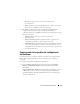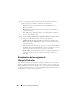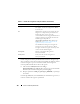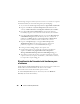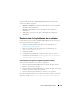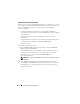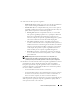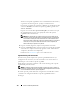Users Guide
Uso de la utilidad System Viewer
103
Para ver los registros de Lifecycle Controller:
1
En la utilidad
System Viewer
(Visor de sistema), seleccione
View Lifecycle
Controller Logs
(Ver registros de Lifecycle Controller). La pantalla
View
Lifecycle Controller Logs
(Ver registros de Lifecycle Controller) muestra
los campos siguientes:
•
Existing Share
(Recurso compartido existente): especifique el recurso
compartido UNC o CIFS donde quiera guardar el archivo en el
formato siguiente:
\\
<Dirección_IP>
\<recurso_compartido>\nombre_de_archivo.
El
nombre de archivo se proporciona de manera predeterminada y no
se puede cambiar. Esta información se guarda en la memoria caché
para su visualización posterior. Es recomendable especificar un recurso
compartido vacío cada vez que desee ver los archivos de registro de
Lifecycle Controller. Si utiliza una ubicación existente, asegúrese de
que esta esté vacía.
•
Domain\User Name
(Dominio/nombre de usuario): especifique el
nombre de usuario y dominio que Lifecycle Controller necesita para
obtener acceso al recurso compartido UNC o CIFS.
•
Password
(Contraseña): escriba la contraseña correcta.
2
Haga clic en
Next
(Siguiente).
Aparece la pantalla
View Lifecycle
Controller Logs
(Ver registros de Lifecycle Controller).
De manera predeterminada, la pantalla muestra los últimos 100 registros.
Puede modificar el número de registros que se deben mostrar solo al hacer
clic en
Pause
(Pausa) o después de que se hayan mostrado todos los
100
registros en la pantalla. Aparecerán los detalles siguientes:
Tabla 6-1. Detalles de los registros de Lifecycle Controller
Columna Descripción
Nombre del host El nombre del host del sistema para el que
visualizan los registros de Lifecycle Controller.
Esto se muestra solamente cuando se trata de
una colección de sistemas y no un único sistema.
Nº El número de secuencia del registro.